Menukar, mengedit dan memampatkan video/audio dalam 1000+ format dengan kualiti tinggi.
Tukar F4V kepada MP4 - 5 Cara Anda Perlu Ketahui! [Desktop & Dalam Talian]
Format fail F4V dahulunya begitu terkenal dengan Flash Video. Hari ini, ia tidak mungkin menemui F4V kerana banyak program dan pemain lain tidak menyokong memainkan format ini. Walaupun F4V dilihat sebagai standard untuk video di web pada masa kini, menukar F4V kepada MP4 ialah penyelesaian terbaik untuk memainkan video kilat dalam talian pada peranti lain. Nasib baik, siaran ini akan membimbing anda melalui cara menukar F4V kepada MP4, format unggul yang disokong oleh semua pemain media. Menyelam sekarang juga!
Senarai Panduan
Bahagian 1: Cara Terbaik untuk Menukar F4V kepada Format MP4 pada Windows/Mac Bahagian 2: Bagaimana untuk Menukar F4V ke MP4 Dalam Talian Secara Percuma - 4 Cara Bahagian 3: Soalan Lazim tentang Cara Menukar F4V kepada MP4 Dengan MudahBahagian 1: Cara Terbaik untuk Menukar F4V kepada Format MP4 pada Windows/Mac
Untuk menukar F4V kepada MP4 dengan cepat dan mudah, anda mesti memasang penukar dengan prestasi keseluruhan yang sangat baik. Menjadikannya salah satu penukar F4V ke MP4 terbaik, 4Easysoft Total Video Converter mengendalikan lebih daripada 600 format untuk semua video, audio dan imej yang popular. Format tersebut termasuk AVI, WMV, WAV, dan sebagainya. Tambahan pula, ia menyokong banyak penukaran lain, seperti video kepada video, video kepada audio, dan sebaliknya; ia juga boleh mengekstrak trek audio daripada video.
Penukar F4V yang berkuasa ini berfungsi pada segala-galanya daripada menukar fail video kepada menyesuaikan tetapan video untuk mendapatkan kualiti tinggi yang anda inginkan. Selain itu, ia menyediakan pengguna berpuluh-puluh ciri penyuntingan untuk memangkas, memangkas, menambah tera air. dan banyak lagi yang anda boleh gunakan sebelum menukar video anda. Dapatkan program sekarang!

Menyokong lebih daripada 600 format untuk fail video dan audio serta menawarkan pratetap peranti untuk peranti Android dan iOS.
Benarkan pengguna menukar berbilang fail dengan ciri penukaran kelompoknya dan menukar semuanya sekaligus.
Tawarkan tetapan penyesuaian untuk melaraskan tetapan video dan audio untuk output berkualiti tinggi.
Menyokong penukaran kelajuan ultra-pantas, membolehkan anda mendapatkan fail anda dalam masa yang singkat — masih mengekalkan kualiti yang sangat baik.
100% Selamat
100% Selamat
Langkah 1Selepas melancarkan program, 4Easysoft Total Video Converter, pergi ke Penukar tab. Anda boleh klik pada Menambah fail butang di bahagian atas sebelah kiri atau hanya seret fail terus ke dalam program untuk menukar F4V kepada MP4.
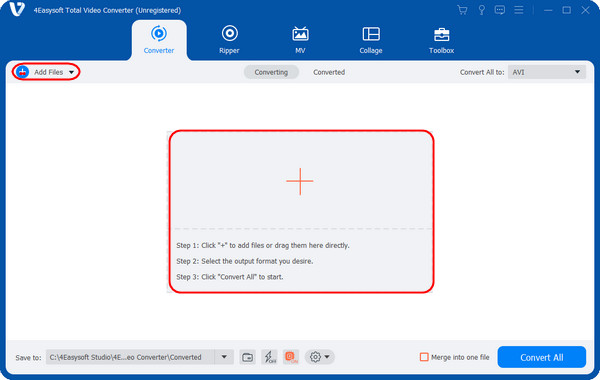
Langkah 2Sebaik sahaja anda telah menambah fail F4V, navigasi ke Tukar Semua ke menu lungsur turun untuk melihat semua format yang ditawarkan oleh program. Pergi ke Video bahagian dan pilih MP4 dengan resolusi tersuai pilihan anda.
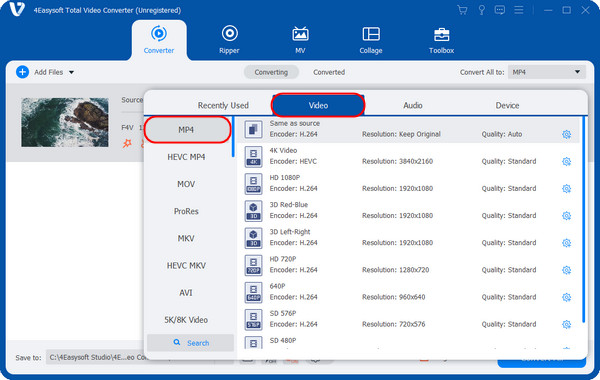
Langkah 4Jika anda ingin membuat perubahan lanjut pada parameter video dan audio, klik butang Gear ikon di sebelah Kualiti. Kekalkan kualiti yang tinggi dengan melaraskan tetapan tersebut. klik Buat baru untuk menerapkan perubahan.
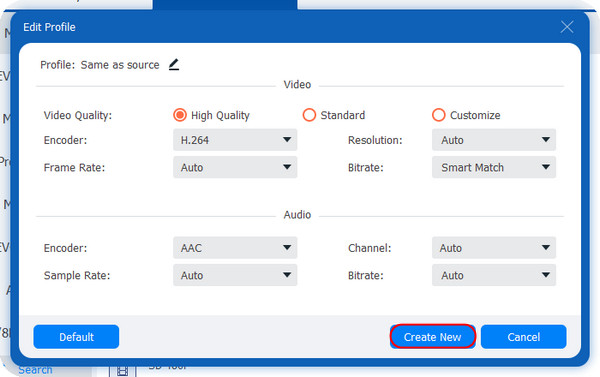
Langkah 4Apabila selesai menyesuaikan, anda boleh menetapkan fail destinasi di bawah dalam fail Simpan ke menu. Tekan Tukar Semua butang untuk mula menukar F4V kepada MP4 jika anda berpuas hati dengan kerja anda.
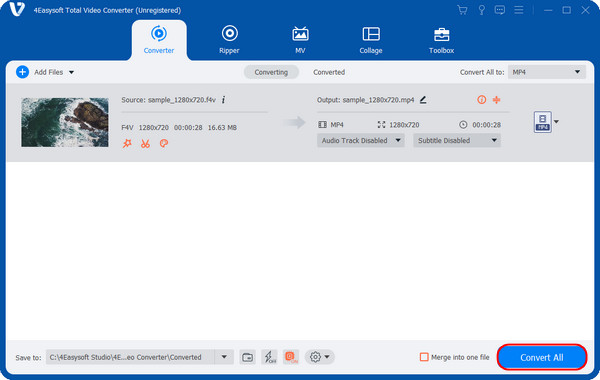
Bahagian 2: Bagaimana untuk Menukar F4V ke MP4 Dalam Talian Secara Percuma - 4 Cara
Jika anda tidak mahu memasang sebarang program atau perisian pada komputer anda, anda boleh menggunakan alat penukaran dalam talian. Perkara yang baik ialah terdapat banyak daripada mereka, dan empat yang terbaik dibincangkan di bawah.
1. 4Easysoft Free Video Converter
4Easysoft Free Video Converter ialah penukar F4V percuma dalam talian yang menyokong lebih daripada 300 format untuk fail video dan audio, seperti AVI, VOB, MKV, MP3, WAV dan banyak lagi. Anda juga dibenarkan untuk melaraskan tetapan video dan audio, seperti kadar bingkai, codec, saluran, kadar sampel, resolusi, dll. Selain itu, ia menyokong penukaran kelompok pada kelajuan yang sangat pantas tanpa menjejaskan kualiti setiap fail.
Langkah 1Menuju ke 4Easysoft Percuma Video Tukar halaman utama. Anda mungkin perlu melancarkan pelancar pertama; jika ini kali pertama anda menggunakan alat dalam talian, klik pada Tukar Video Sekarang untuk melengkapkannya.
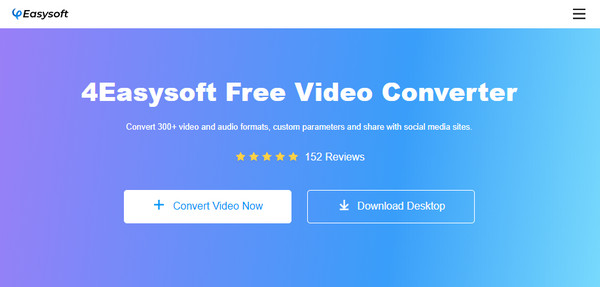
Langkah 2Tambahkan fail F4V anda, dan anda akan diarahkan ke tetingkap penukaran. Tekan MP4 butang radio. Untuk penyesuaian lanjut, klik pada tetapan ikon untuk melaraskan tetapan video. Setelah selesai, tekan Tukar butang di bawah, kemudian pilih destinasi folder yang anda inginkan di mana anda ingin menyimpan fail F4V yang ditukar.
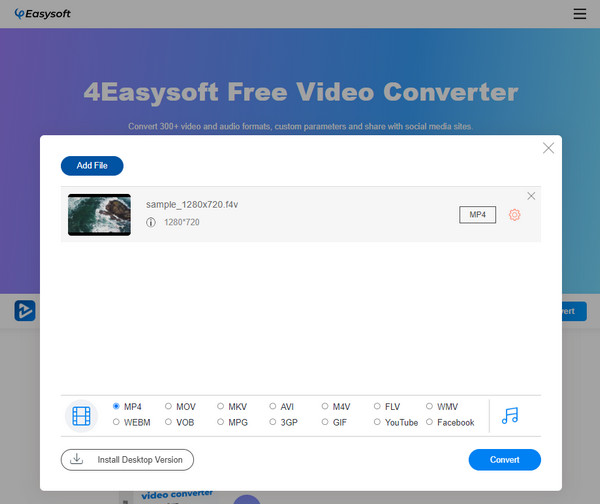
2. Zamzar
Zamzar ialah satu alat dalam talian yang hebat untuk menukar F4V kepada MP4. Ia juga menyokong beberapa format, seperti AVI, WebM, WAV, dll. Tidak seperti penukar dalam talian lain yang memerlukan anda mendaftar dahulu sebelum menukar, dengan Zamzar, anda tidak perlu memasang apa-apa. Walau bagaimanapun, bersedia untuk kelemahan kerana ia terhad kepada 50 MB fail untuk ditukar, dan anda akan dikehendaki untuk menaik taraf versi untuk menukar saiz fail yang besar.
Langkah 1Cari jalan anda ke Laman web rasmi Zamzar pada pelayar web anda. Tekan Menambah fail butang untuk membuka fail F4V pada halaman.
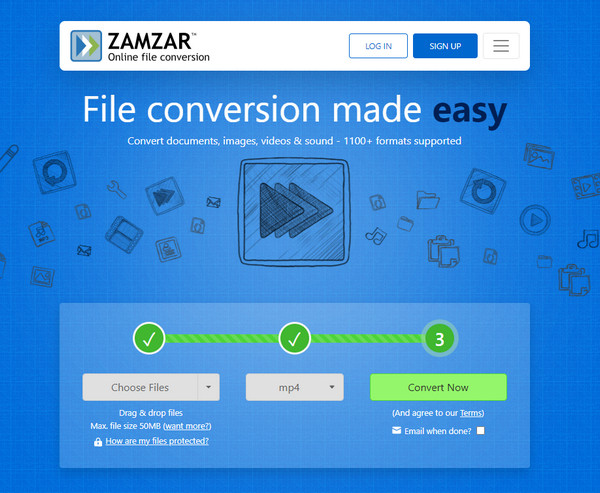
Langkah 2Tekan butang lungsur, kemudian pilih MP4. Jika selesai, klik pada Tukar butang untuk mendapatkan fail F4V anda yang ditukar.
3. Penukaran
Convertio ialah satu lagi alat dalam talian yang sangat baik untuk menukar F4V kepada MP4. Penukar dalam talian ini menyokong lebih daripada 300 format fail dan telah melakukan lebih daripada 25600 penukaran. Selain itu, anda boleh menyesuaikan tetapan video dan audio, seperti resolusi, kualiti, codec, dll. Ia juga menjamin privasi dan keselamatan anda kerana ia memadamkan fail anda serta-merta selepas 24 jam dan tidak menyimpan fail anda yang ditukar dalam awan mereka dan hanya anda boleh mengaksesnya.
Langkah 1Pergi ke Tapak utama Convertio, kemudian segera tambah fail F4V dengan mengklik butang Pilih Fail butang.
Langkah 2Klik menu dengan elipsis, kemudian navigasi ke Video dan pilih MP4. Untuk membuat beberapa pelarasan, tandakan pada tetapan butang, kemudian klik okey untuk menyelamatkan.
Langkah 3Akhirnya, tekan Tukar butang untuk memulakan proses. Tekan Muat turun butang kemudian jika ia selesai.
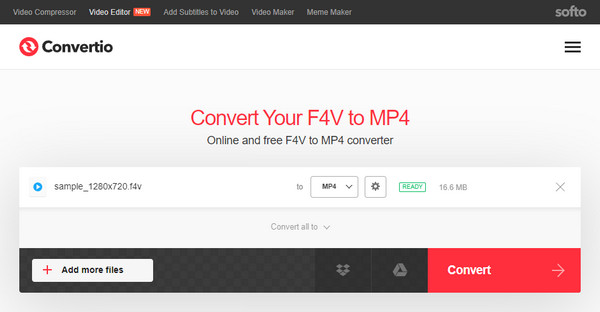
4. CloudConvert
Salah satu alat penukaran dalam talian yang paling banyak digunakan ialah CloudConvert. Ia secara berkesan menukar F4V kepada MP4, dan selain daripada format video, ia mempunyai sokongan untuk dokumen, gambar, audio, persembahan dan fail lain. Tambahan pula, sebagai penukar F4V. anda tidak akan menemui sebarang iklan yang mengecewakan semasa melakukan penukaran berbeza dengan alat dalam talian yang lain. Tetapi, selepas menukar 25 fail dalam sehari, anda tidak akan dapat menukar melainkan hari itu telah berlalu.
Langkah 1Carian untuk cloudconvert.com pada mana-mana pelayar web. Tekan Pilih fail butang untuk membuka F4V pada halaman.
Langkah 2Tekan Tukar kepada menu, dan pilih MP4 dalam bahagian Video. Anda kemudian boleh melaraskan tetapan dengan pergi ke sepana ikon di sebelah menu format.
Langkah 3Akhir sekali, tekan Tukar butang. Setelah proses selesai, klik Muat turun untuk mendapatkan fail F4V anda yang ditukar.
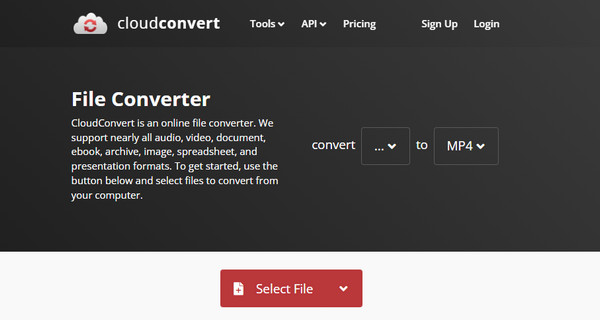
Bahagian 3: Soalan Lazim tentang Cara Menukar F4V kepada MP4 Dengan Mudah
-
Bolehkah VLC memainkan fail F4V?
Biasanya, fail F4V boleh dimainkan pada Pemain Media VLC. Tetapi kadangkala, main balik mungkin tersekat atau tanpa bunyi. Anda lebih baik menukarnya kepada format yang lebih biasa digunakan.
-
Adakah VLC mengendalikan penukaran F4V kepada MP4?
ya. VLC mengendalikan penukaran FLV kepada MP4 dengan penukar terbina dalamnya. Untuk melakukan ini, buka fail F4V dalam program dengan menekan menu Media, klik pada Tukar/Simpan, kemudian pilih MP4 dalam senarai juntai bawah Profil.
-
Adakah MP4 mempunyai kualiti yang lebih baik berbanding dengan F4V?
MP4 ialah format yang disokong secara meluas; ia boleh dimainkan dengan kebanyakan peranti, berbeza dengan F4V. Tetapi, dari segi kualiti, kedua-duanya memberikan kualiti video dan audio yang sangat baik.
Kesimpulan
Sekarang, anda faham cara menukar F4V kepada MP4. Dengan alat dan cara dalam talian di atas, anda boleh menukar fail yang tidak disokong oleh banyak peranti dengan cepat kepada yang sesuai. Untuk penukaran harian, dapatkan program seperti 4Easysoft Total Video Converter adalah baik. Ia mempunyai sokongan penuh untuk lebih daripada 600 format dan pratetap peranti. Dengan penukar video serba boleh ini, anda juga boleh melakukan pengeditan, meningkatkan video dan menjamin output berkualiti tinggi.
100% Selamat
100% Selamat



